
Kako znova zagnati telefon in tablični računalnik na Android? Težko ponovni zagon tableta in pametni telefon Android
Znova zaženite telefon ali tablični računalnik na Android OS: preproste in težke načine za ponovni zagon. Kaj, če se Android ne odziva na ukaze.
Navigacija
Pogosto so pametne smetnjake zadovoljne in napravi morate znova zagnati, da znova zaženete vse podatke. V tem članku bomo povedali o vseh možnostih za ponovno zagnanje telefonov in tablet v operacijskem sistemu Android.
Kako znova zagnati telefon in tablični računalnik na Android?
Za ponovni zagon platforme ali operacijskega sistema operacijskega sistema Android v normalnem načinu morate enkrat na sekundo pritisniti gumb za zaustavitev in v prikazanem meniju izberite funkcijo »Ponovni zagon«.
Gumb za zaustavitev lahko držite tudi dolgo časa, po katerem se bo telefon izklopil in potem morate vklopiti napravo.
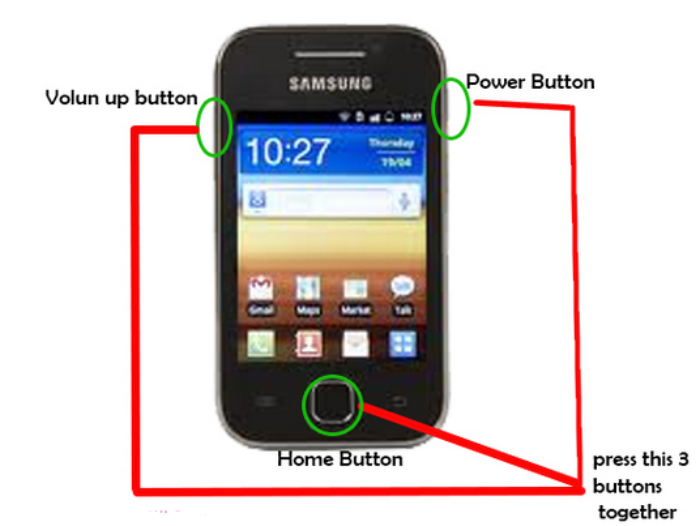
Za tiste, ki so sprožili mobilno napravo in se ne odzivajo na stiskanje gumbov, je velika možnost, vendar je vredno spomniti, da je mogoče poškodovati programsko opremo. Če želite znova zagnati telefon ali tablični računalnik, morate odstraniti zadnji pokrov in izvlecite baterijo. Po nekaj sekundah ga vstavite nazaj in pritisnite gumb za vklop.
Če baterije ni mogoče odklopiti v napravi, in Android se ne odziva na kakršne koli manipulacije in kombinacijo ključev, morate ponovno zagnati Androbd Hard Reset.
Upoštevajte, da bo po trdem ponastavitvi izveden popoln ponovni zagon naprave in po vklopu bo tovarniško nastavitev, aplikacije in pripomočki.
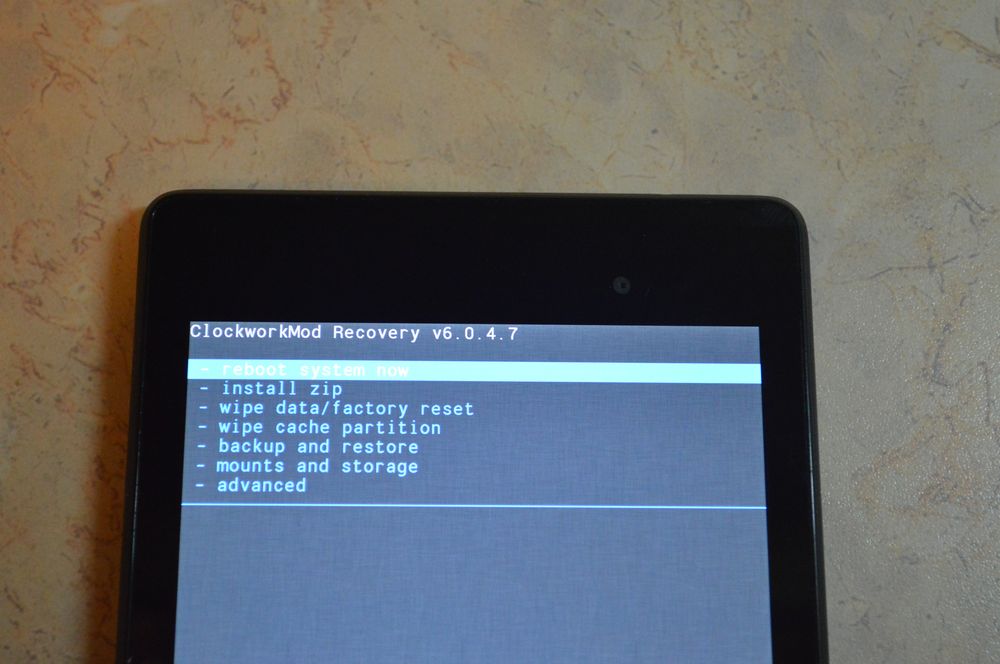
Poleg tega tvegate izgubo vseh osebnih podatkov, datotek, fotografij itd. Zato, ne glede na to, kako popolna in draga naprava bi - ne pozabite ustvariti in konfigurirati konstantne varnostne kopije podatkov.
Težko ponovni zagon tableta in pametni telefon Android
Stroga ponovni zagon naprave Android ali preprosto govorimo, zdaj vam bomo povedali, kako preobremeniti napravo v načinu obnovitve. Toda upoštevajte, da bodo vse vaše informacije izbrisane in dobili boste napravo "Zero" kot pri nakupu v trgovini.
Prevedi, strogo gledano, napravo v način predelave, in za to opravimo naslednje manipulacije:
- Pojdite v način obnovitve: Glede na model, smo poskusili ali če imate možnost, da si ogledate navodila za telefon - Kliknite na zavoje skupaj dva ali tri gumbe (Shutdown + Spustite glas, ki izklopi + Povečajte glasnost, vse tri tipke ob istem času). Včasih je lahko preklapljanje gumbov + "domov";
- Če vse manipulacije ne uspejo, odprite natisnjeno ali spletno navodilo modela naprave in iščemo prenos v način za obnovitev;
- Ko je način omogočen na zaslonu naprave, se prikaže logotip z blagovno znamko;
- Tipke se lahko sprostijo in pričakujejo, da se naprava ponovno pridruži;
- Zdaj vstopamo v brisanje podatkov / tovarniške ponastavitve, da to storite, uporabite standardne tipke za nadzor zvoka, da vklopite gor in dol in tipko za vklop napajanja potrjuje vašo izbiro za nadaljnji prehod. Ko greste na tovarno Ponastavi meni, bo naprava ponovno vprašala, da potrdite vašo izbiro;
- Sistem bo zdaj ponastavljen, ki traja od nekaj sekund do nekaj minut. Pričakujte znova zaženite in uporabite internet, da namestite varnostno kopijo na udobno uporabo naprave.
